Carga de sobres en la bandeja posterior
En la bandeja posterior se pueden cargar sobres.
La dirección gira automáticamente y se imprime en el sentido del sobre, que se especifica correctamente en el controlador de impresora.
 Importante
Importante
-
No es compatible la impresión de sobres desde el panel de control.
-
No utilice los sobres siguientes. Podrían atascarse en la impresora o provocar el mal funcionamiento de la impresora.
-
Sobres con superficies gofradas o tratadas
-
Sobres con doble solapa
-
Sobres con solapas engomadas listas para adherirse y autoadhesivas
-
-
Prepare los sobres.
-
Presione los sobres por las cuatro esquinas y los bordes para alisarlos.
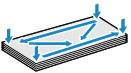
-
Si los sobres están curvados, sujételos por las esquinas opuestas y dóblelos ligeramente en la dirección contraria a la parte curvada.
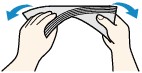
-
Si la esquina de un sobre está doblada, alísela.
-
Utilice un bolígrafo para alisar la parte delantera en el sentido de inserción y aplánela.
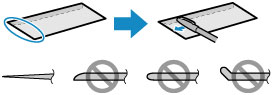
Estas imágenes muestran una vista lateral del borde delantero de un sobre.
 Importante
Importante-
Los sobres se podrían atascar en la impresora si no están planos o si los bordes no están alineados. Asegúrese de que la curva o el abombamiento no sea superior a 3 mm (0,12 pulgadas).
-
-
Abra la cubierta de la bandeja posterior (A) y, a continuación, levante el soporte de papel (B).
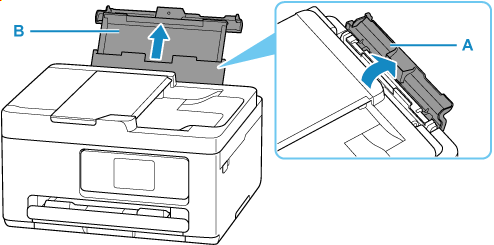
-
Deslice hacia la derecha la guía del papel (C) para abrir las dos guías del papel.
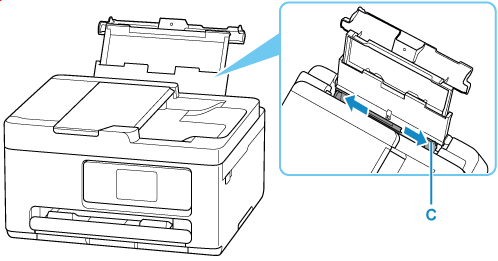
-
Cargue los sobres en orientación vertical CON LA CARA DE IMPRESIÓN HACIA ARRIBA.
Como máximo, se pueden cargar hasta 10 sobres a la vez.
Doble la solapa del sobre y cárguelo en orientación vertical con el lado de la dirección mirando hacia arriba.
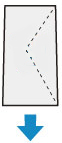
Después de cargar los sobres, aparecerá la pantalla de confirmación de la configuración para la bandeja posterior en la pantalla táctil.
-
Mueva la guía de papel derecha y ajuste las guías a ambos bordes de los sobres.
No deslice las guías del papel aplicando demasiada fuerza en los sobres. Podría impedir la correcta alimentación de los sobres.
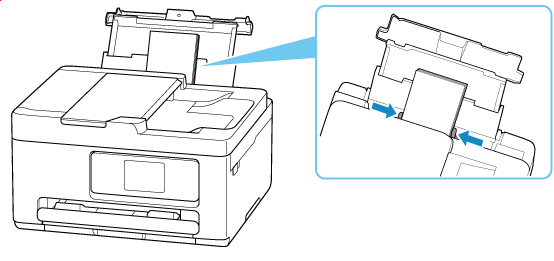
 Nota
Nota-
No cargue sobres de modo que se sobrepase la marca del límite de carga (D).
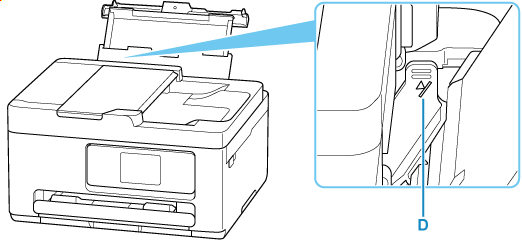
-
-
Si el tamaño de la página y el tipo de soporte en la pantalla táctil coinciden con el tamaño y el tipo de los sobres cargados en la bandeja posterior, seleccione Sí (Yes).
Si no es así, seleccione Cambiar (Change) para cambiar la configuración según el tamaño y el tipo de los sobres cargados.
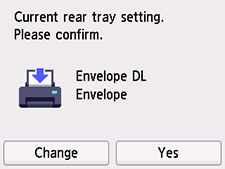
 Nota
Nota-
Consulte Compruebe la sust. del papel (Check paper replacement) cuando desee ocultar la pantalla para confirmar el ajuste del papel.
-
-
Extraiga la bandeja de salida de papel (E) y la extensión de la bandeja de salida (F).
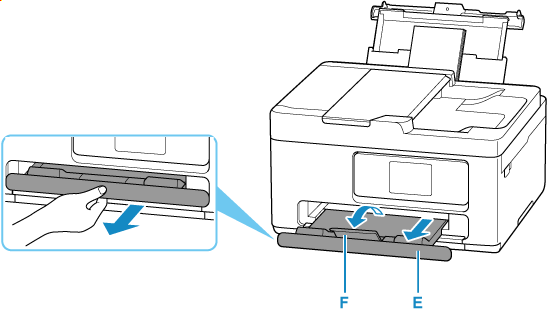
 Nota
Nota
-
Para evitar una impresión defectuosa, esta impresora tiene una función que detecta si la configuración para el papel cargado en la bandeja posterior coincide con la configuración del papel. Antes de imprimir, especifique la configuración de impresión según la configuración del papel.
